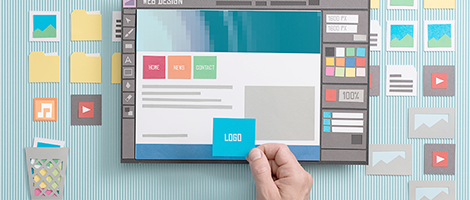メールの設定

Step.2-1
メール送信時にエラーが出たら、まずは以下をご確認ください
ここのページを読む前に、送受信の動作確認ページの『問題が発生したときは』に記載されているトラブル3点、「ネームサーバーの設定確認」「メールソフトの設定確認」「インターネット接続の確認」をまずはご確認ください。
前ページはこちらからもご確認いただけます
セキュリティソフトの影響
セキュリティソフトは影響していないですか?
セキュリティソフトにファイアウォール機能が搭載されている場合は、ご利用のメールソフトで許可されているかご確認ください。
※詳細につきましてはご利用のソフト提供元にご確認ください。
海外からの送信制限
海外からメールを送信していませんか?
海外からの送信ができない場合、「海外からのSMTP認証のアクセス制限」が有効になっている可能性があります。コントロールパネルで設定を確認し、必要に応じて変更してください。
海外からの送信制限の変更は、こちら

ご利用のメールソフトによっては、日本国内から送信される場合でも
海外からの送信扱いとなる可能性がございます。
一時的に海外からの送信制限をOFFにして改善するかお試しください。
※改善が見られない場合は、必ずONにお戻しください。
エラーリターンメールの確認
エラーリターンメールが受信される場合はエラーの内容をご確認ください
-
【Returned mail: 〜】といったメールが届く場合は、送信したメールが何らかのトラブルで相手に届かなかったことを示します。エラー内容を確認し、原因を追究してください。
-
【Returned mail: User unknown】
相手のメールアドレスのユーザー部分が間違っている可能性があります。相手のメールアドレスの「@」より左側が正しいか確認してください。
-
【Returned mail: Host unknown】
相手のサーバーを見つけられない場合です。相手のメールアドレスの「@」より右側が正しいか確認してください。相手のサーバーやDNSにトラブルがある可能性もあります。
-
【Returned mail: Local configuration error】
相手のメールサーバーの設定に問題がある場合です。相手のメールサーバーの設定が改善されるまで待つ必要があります。送信元のメールソフトやネットワーク設定も確認してください。
-
【Warning: could not send message for past * hours】
エラーではありませんが、再送を試みるための通知メールです。結果的に再送を試みて再送されない場合もありますが、再送が成功する場合もあります。
メール転送設定の問題
-
転送設定は正しいですか?
転送設定の誤りが原因で、メール転送に問題が発生することがあります。設定を再確認してください。メールの転送設定は、こちら
-
メールフィルタ設定は正しいですか
メールフィルタの設定ミスにより、転送が行われない場合があります。フィルタの優先順位や条件を再確認してください。
-
転送先のメールボックスは容量が十分ですか?
転送先のメールボックスが一杯の場合、新しいメールが転送できません。古いメールを削除して空き容量を確保してください。
-
転送されたメールはスパムとしてフィルタリングされていませんか?
転送先のスパムフィルタ設定が厳しい場合、メールが受信者に届かないことがあります。スパムフィルタの設定を確認し、必要に応じて緩和してください。
その他、よくあるメール送信エラーの原因
メールの大量送信はできません。メールの宛先やCC、BCCに大量の宛先を入れていませんか?
メールの宛先TOやCC、BCCに大量の宛先を入れて行う送受信は、スパムリスクと送信制限がかかるので、お名前.comではご使用いただけません。そこで大量の送信先にメールを送る場合は、メーリングリスト、またはメール配信ツールをご利用ください。
-
メーリングリスト
社内連絡やプロジェクト管理、イベント案内、ニュースレターなど情報共有に最適です。
無制限にメーリングリストを作成することができ、最大で1,000件のメンバーを登録が可能です。大量のメールを一度に送信してもスパムとして認識されるリスクの低減が図れます。
また標準搭載機能のため、無料でご利用いただけます。
メーリングリストの作成&管理方法は、こちら
-
メール配信ツール
1,000件以上のメール配信で、大規模なマーケティングキャンペーンやメールマガジンを一斉に送信する場合は、お名前.comの一斉メール配信ツール、お名前.comメールマーケティングのご利用をおすすめします。
詳細な分析が必要な場合にも適している業界内トップクラスのお名前.comメールマーケティングは、初期費用無料・月額790円~脅威のコスパと到達率、配信スピードを誇るメール配信サービスです。お名前.comメールマーケティングは、こちら
メールに添付したファイルの容量が大きくありませんか?
添付ファイルの容量が大きい場合、送信時や相手側のサーバーで受信ができないことがあります。
また、相手側の受信サーバーに100MB以下の容量制限がある場合もあります。一度添付ファイルなしで送信をお試しください。
送信相手のサーバーが、一時的に制限されている可能性はありませんか?
相手のサーバーから弊社送信ホストが一時的に制限されている場合がございます。どのような理由や閾値で送信が制限されているかは相手のサーバー側のポリシーとなるため、弊社にて確認させていただくことができません。 このようなケースは一定時間経過の後、自動的に制限が解除される場合が多いため、しばらくお待ちいただき再度送信をお試しください。
ドメインのDNS設定に問題はありませんか?
ドメインのDNS設定を確認し、SPFやDKIMの設定が正しく行われているか確認します。
-
DNS設定の確認方法
DNS設定とは、ドメイン名を管理するための情報を設定することです。正しい設定がされていないと、メールの送受信やウェブサイトの表示に問題が発生することがあります。
コントロールパネルにログイン
お名前.comコントロールパネルにログインしますDNS設定を開く
コントロールパネルの「ドメイン」セクションを選択し、「DNS設定」をクリックします。DNSレコードの確認と修正
「DNSレコード設定画面」で、各レコードが正しく設定されているか確認します。必要に応じて、設定を修正してください。Aレコード:IPアドレスを指定します。Aレコード(Address Record)
ドメイン名を特定のIPアドレスに結びつけるためのレコードです。これにより、ユーザーがドメイン名を入力したときに、対応するIPアドレスのサーバーに接続されます。
例:example.comを192.168.1.1のIPアドレスに関連付けます。
MXレコード:メールサーバーを指定します。MXレコード(Mail Exchange Record)
メールサーバーの場所を指定するためのレコードです。これにより、ドメイン名宛のメールがどのサーバーに送られるかを決定します。
例:example.comのメールをmail.example.comで受信します。
CNAMEレコード:別名(エイリアス)を指定します。CNAMEレコード(Canonical Name Record)
ドメイン名の別名を設定するためのレコードです。これにより、あるドメイン名を別のドメイン名にリダイレクトします。
例:www.example.comをexample.comにリダイレクトします。
TXTレコード:SPFやDKIMなどの認証情報を設定します。TXTレコード(Text Record)
任意のテキスト情報をドメインに関連付けるためのレコードです。主に、ドメイン所有者の確認やセキュリティ設定(SPFやDKIM)に使用されます。
例:v=spf1 include:_spf.onamae.ne.jp ~all
Gmailで送受信できない場合、セキュリティ設定に問題はありませんか?
なりすましメールやフィッシング攻撃を効果的に防ぐためのメール認証方式であるSPF、DKIM、DMARCの設定を送信側が行っていない場合は、Gmailにおいてメールを送信しても送受信できない場合があります。
その他、セキュリティ設定が厳しくて、送信できない場合もあります。
SPF、 DIKIM、DMARCの設定とは?
ドメインのDNS設定を確認し、SPFやDKIMの設定が正しく行われているか確認します。
-
SPF、 DIKIM、DMARCの設定なぜ必要? SPF、 DIKIM、DMARCの設定とは?
●SPF(Sender Policy Framework):SPFは、送信者のIPアドレスが正当なものであるかを確認するための仕組みです。これにより、なりすましメールの送信を防ぐことができます。
●DKIM(DomainKeys Identified Mail):メールの送信元が改ざんされていないことを確認するための仕組みです。これにより、受信者にとってメールの信頼性が向上します。
●DMARC(Domain-based Message Authentication, Reporting & Conformance):SPFやDKIMの認証結果に基づいてメールの処理方法を決定します。これにより、なりすましメールやフィッシング攻撃を効果的に防ぎます。Gmailの送信者ガイドライン改定に伴い、以下がメール送信者の要件とされています。
メール送信が5,000通/日を超える場合:SPF、 DIKIM、DMARCを全て設定
メール送信が5,000通/日を下回る場合:SPF、 DIKIM、DMARCのいずれか設定▼メール送信者のガイドライン(外部サイト)https://support.google.com/a/answer/81126
対処方法
お名前.comレンタルサーバーRSは、SPF、DKIMに関して初期状態ですでに設定済みです。
上記参照の上、必要に応じてDMARCの設定を行ってください。
その他、セキュリティ設定を確認し、必要に応じて緩和します。
DMARCの設定は、こちら
DMARCのレポート通知を設定するは、こちら